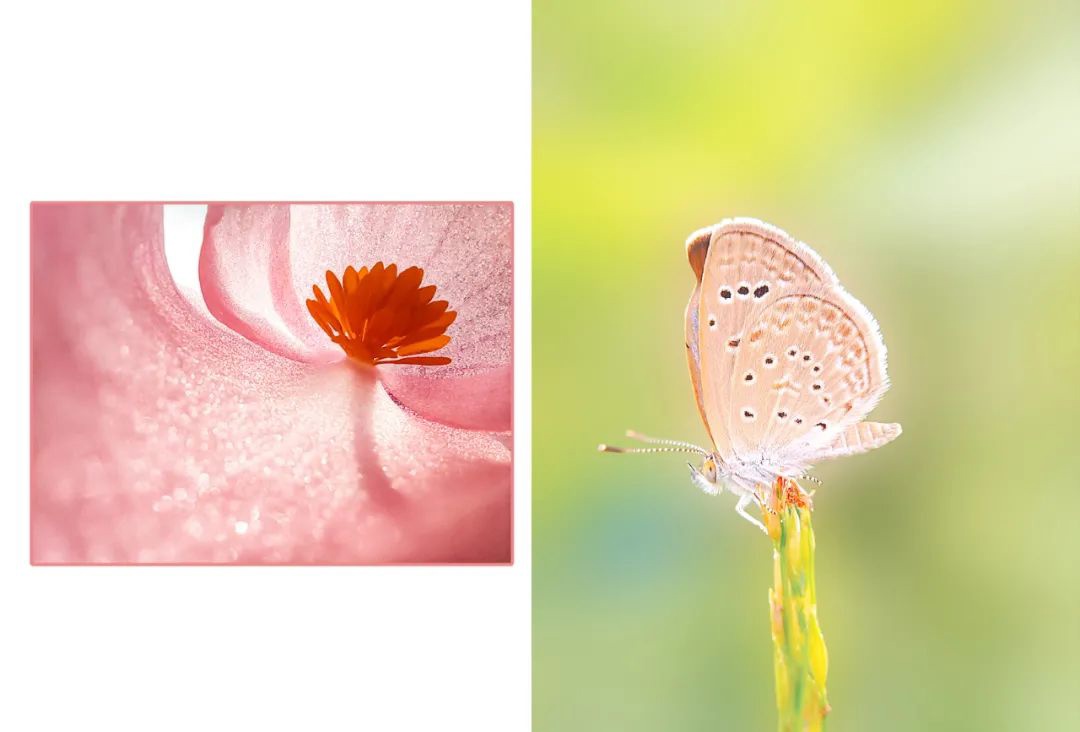從0到1:理論加實操!手把手教你用手機拍精彩大片
本文來自愛範兒
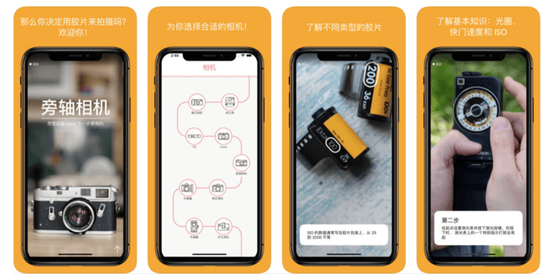
正在讀這篇文章的你,是不是買了相機,但是卻沒拍幾次,一直放着在喫灰?又或者說正在經歷着從入門到放棄的過程?先別放棄,拿起相機,今天AppSo就來教大家怎麼從最基礎開始,一步一步地開始入門攝影。
懶人目錄
- 先學點基礎知識
- 暫時沒有相機?你可以拿這個App先感受一下
- 跟着電影找素材
- 辛苦拍來的照片要保管好
先學點基礎知識
拍照本來就是一件麻煩事,拍好的照片首先就要不怕麻煩。
很多人拿起手機或者相機第一件事就是一頓亂拍,當然也就很難拍出一張好的照片。
所以,在拍照片之前,我們應該先來學習一下關於攝影的一些基本知識與技巧。
先彆着急去找教學視頻,也彆着急去買書。因爲我們今天要介紹一個能邊看邊學邊練習的攝影學習App:The Great Photo App。
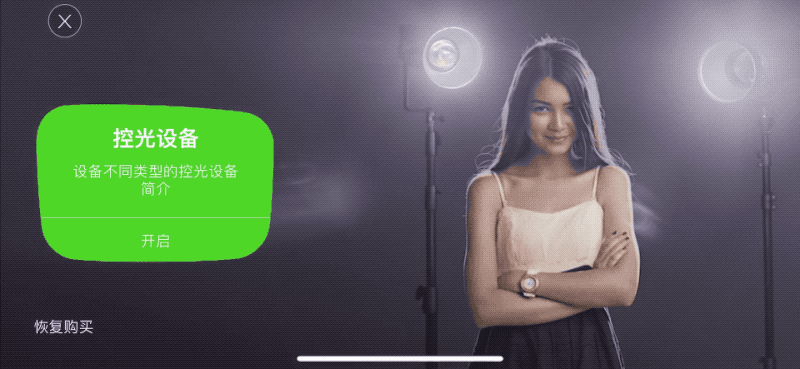
這款攝影教學App中的教程涵蓋基礎知識、光以及構圖三大類別,每個類別裏面針對不同的知識點又分爲好幾個課程,例如在基礎知識中就包含曝光、快門速度、焦深、白平衡等多個課程。
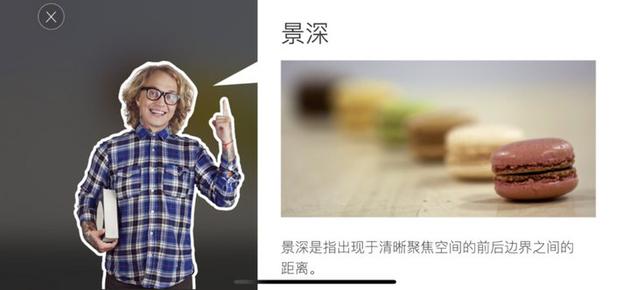
不都是一樣的內容嗎?與普通的教程又有什麼不同?就正如上面提到的一樣,這款App最大的特色是它的交互式課程能夠讓用戶一邊學習,一邊練習。
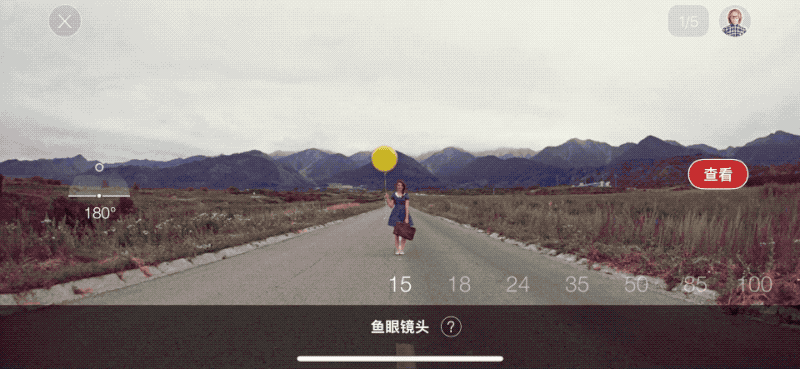
以曝光爲例子,大家都知道一張照片的曝光是否正確,取決於光圈、快門速度以及ISO等參數。The Great Photo App首先會通過簡單圖文形式給用戶講解三者的概念,講解完畢之後則會通過練習加深用戶的印象。
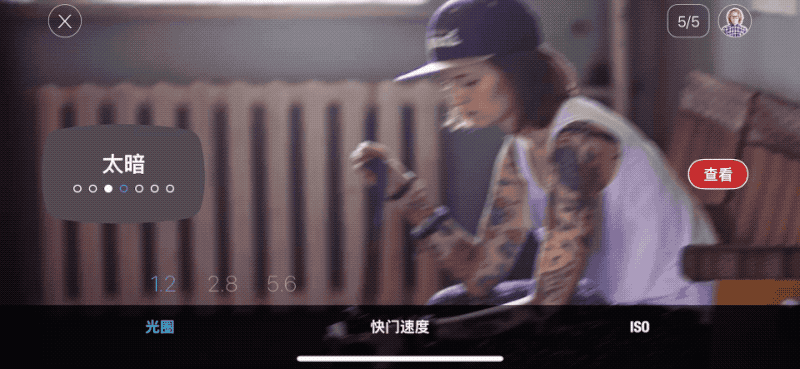
在練習中,The Great Photo App會首先給出一張樣張,然後在樣張下方提供不同的光圈、快門、ISO參數,讓用戶自己去調整,感受調整不同參數會給照片帶來什麼樣的變化。
當然,作爲每個章節的小測試用戶也需要找到最佳的參數搭配,調整出一張曝光正確的照片才能‘通關’到下一章節。
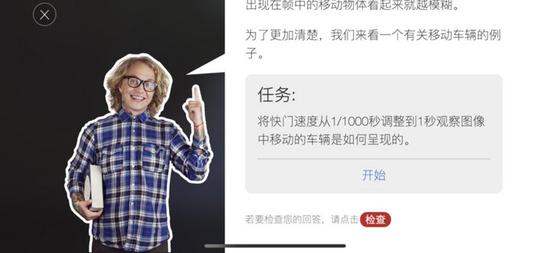
說到The Great Photo App的話,還有一個應用不得不提的就是#膠片。這款應用與上面提及到的The Great Photo App來自同一個開發商,而且同樣也是通過圖文結合交互練習的方式來幫助用戶學習學習攝影。
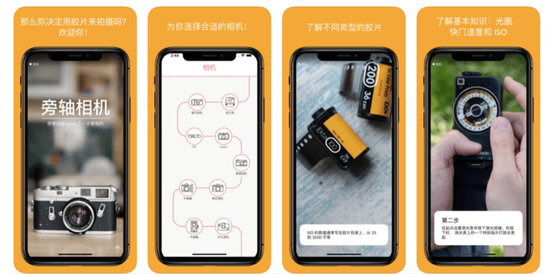
但有所不同的是,這款App更主要的是教大家玩膠片相機,從相機類型、膠片類型、色彩、拍攝原理一步一步地領着大家入坑。
當然,#膠片裏面講到的內容都是適合基本無任何基礎的用戶,如果你是剛剛入門膠捲攝影不知道從何開始,又或者還在坑邊猶豫不決,不知是否入坑好,這款App就適合你們來對膠捲攝影進行一個初步的瞭解。
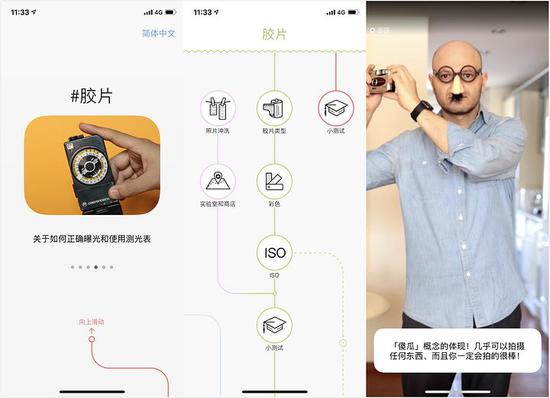
《#膠片》適用於iOS10+的iPhone、iPad、iPodtouch,售價18元。
The Great Photo App,適用於iOS10+的iPhone、iPad、iPodtouch,售價18元,有內購。
暫時沒有相機?你可以先拿這個App感受一下
如果你現在還沒有相機、又或者說還在進坑的邊緣徘徊,但是學習了上面的基礎知識和技巧之後,實操練習一下,怎麼辦?
我們都知道,現在的相機應用,輔助拍攝的技術越來越多,拍照也變得越來越簡單。而像iPhone的原生相機應用,更是簡化得靜態拍攝部分只剩下了快門、曝光對焦,以及濾鏡。所以用原生的相機App來練習肯定是滿足不了要求的。這裏我們再爲大家介紹一款相對專業、操作更爲完整的拍照App:Camera+2。
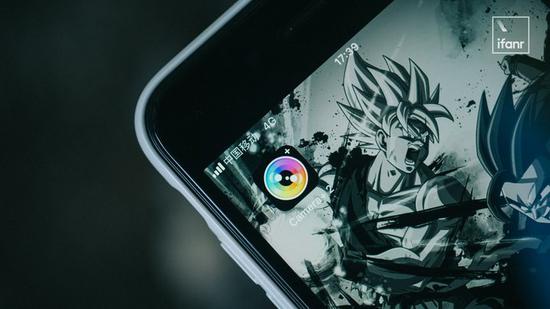
與原生相機理念截然相反,Camera+2是將拍照的決定權更多地交給用戶,在Camera+2的指定模式上,包括曝光、快門時間以及白平衡都是可以自己調節的。
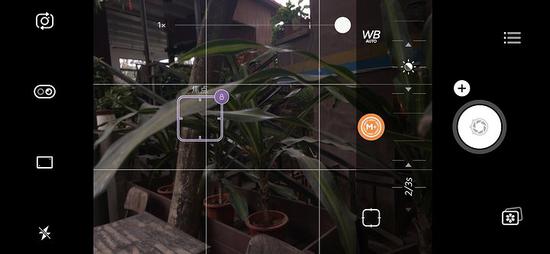
另外,結合手機的特性,Camera+2上還加入了‘廣角-長焦’雙鏡頭切換,人像模式以及微距模式、穩定器模式以及慢門模式。
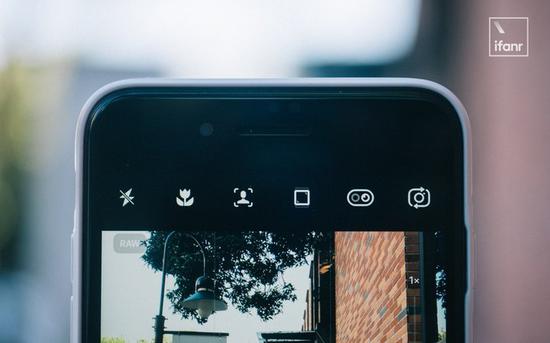
前面兩個模式相信大家都很瞭解了,所以我們主要爲大家介紹一下穩定器模式以及慢門模式。
這裏的‘穩定器模式’跟我們一般理解的不一樣,這個功能打開後不是爲相機增加一個電子防抖效果,而是添加一個計時快門的作用。
當用戶打開這個模式再拍照時,快門會自動進入倒計時。當相機監測到身邊環境不再抖動的時候,就會拍照。

而慢門模式,則是其實是長曝光模式,進入該模式並設置好你想要的快門時間以及曝光補償等參數後,就可以拍攝出類似於‘流光快門’的照片效果。
不過需要注意的是,‘慢門模式’真的只是一個普通的長曝光模式,沒有額外的優化和場景適應。要是你想在用‘慢門模式’拍長曝光,那還是要備上三腳架、手機支架等穩定設備。
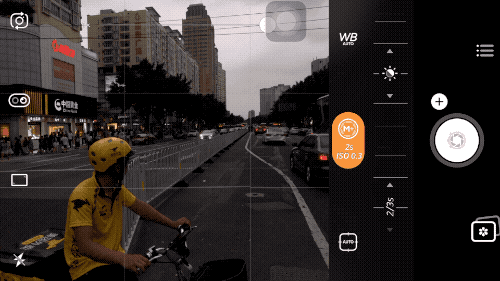
Camera+2 適用於iOS11+的iPhone、iPad、iPodtouch,售價18元。
跟着電影找素材
除了攝影的基礎知識,恰當的拍攝技巧,要拍攝一張好看的照片,我們還需要什麼?沒錯,就是拍攝素材。但如果厭倦了山河景色,網紅打卡點之外,我們還能去哪些地方拍攝?
要不,跟着電影的片場走吧。
片場是一個到目前爲止已經搜路了792部電影、10250個片場的App。裏面不僅按照不同的電影、城市爲你推薦打卡拍攝點,還會可以按照不同的風格爲你推薦不同的拍攝線路。
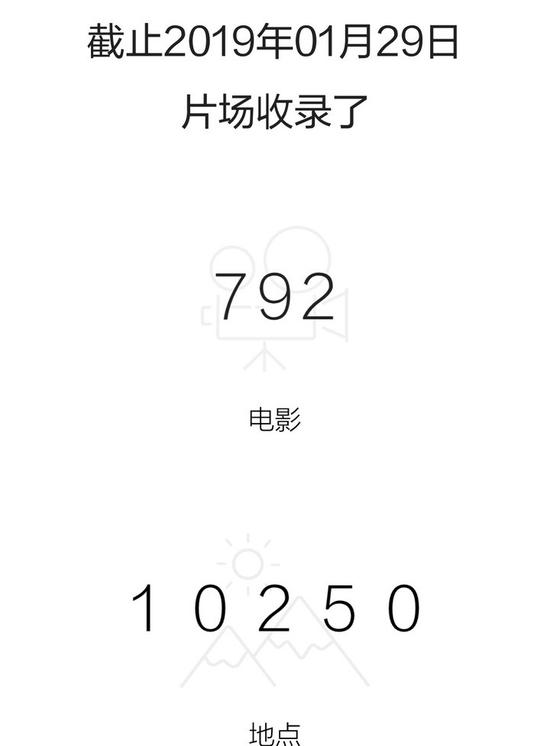
在推薦的片場中,不僅有已經被大肆宣傳的熱門景點,也收錄了一些相對偏僻但是卻相當精緻的場景。想來一場文藝拍攝之旅,但是又不想找那些千篇一律的網紅打卡點的話,不妨試試這款App。
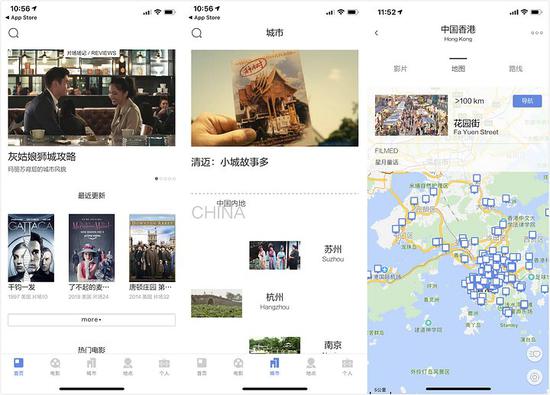
《片場》適用於iOS8+的iPhone、iPad、iPod touch及Android 4.0,免費有內購。
辛苦拍來的照片要保管好
照片都拍好之後,都該存在哪?在D盤中創建個文件夾,然後統統塞進去?其實有比這更好的方式來管理和儲藏你的作品。
Eagle也算是我們內容部最愛的圖庫軟件了。沒有移動端的Eagle需要先將圖片上傳到電腦端,然後再在電腦端進行整理。
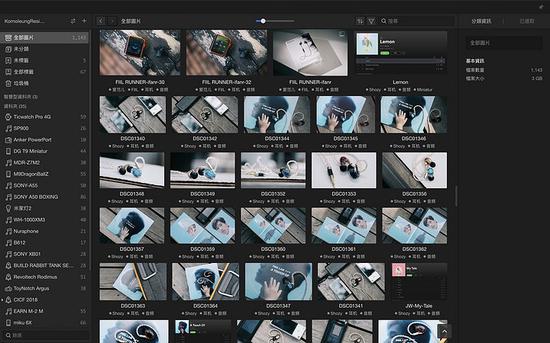
用戶可以通過Eagle對照片添加各種標籤,自定義規則,讓分類和搜索變得更加方便。除了標籤以外,Eagle也支持通過導入時間、文件名等要素來排序,或者通過篩選來按標籤、圖片顏色、尺寸等元素挑選圖片。
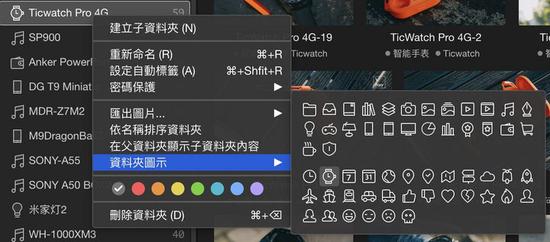
另外,Eagle還支持雲同步以及提供瀏覽器插件。用戶除了可以在本地中建立圖庫,還可以在雲盤服務,如iCloud、Google Drive、Dropbox等中建立。而瀏覽器插件則是一個方便用戶直接在網上下載圖片的插件,只要將圖片拖到下載區域,插件就能自動下載圖片。

總的來說,Eagle是一個不僅適合普通用戶、攝影愛好者的圖庫軟件,甚至連很多職業攝影師都對它愛不惜手。更多更詳細的關於Eagle的使用方法我們在這裏就不做過多的贅述了,有興趣的用戶可以參考我們之前的一篇文章。
Eagle支持macOS 10.11+和Windows 7+64位系統,提供免費下載試用30天,之後可以199元價格買斷,